如何使用PS进行栅格化文字编辑
1、在PS中,执行文件-打开命令,打开需要栅格化的图片。

3、设置前景色为(R:242,G:188,B:40),然后执行“滤镜-风格化-拼贴”菜单命令,此时Photoshop会弹出一个警告对话框,提醒用户是否栅格化文字,单击“确定”按钮即可将文字栅格化,接着在弹出的“拼贴”对话框中设置“最大位移”为20%、“填充空白区域用”为“前景颜色”。


4、执行“图层-图层样式-投影”菜单命令,打开“图层样式”对话框,然后设置“不透明度”为30%。
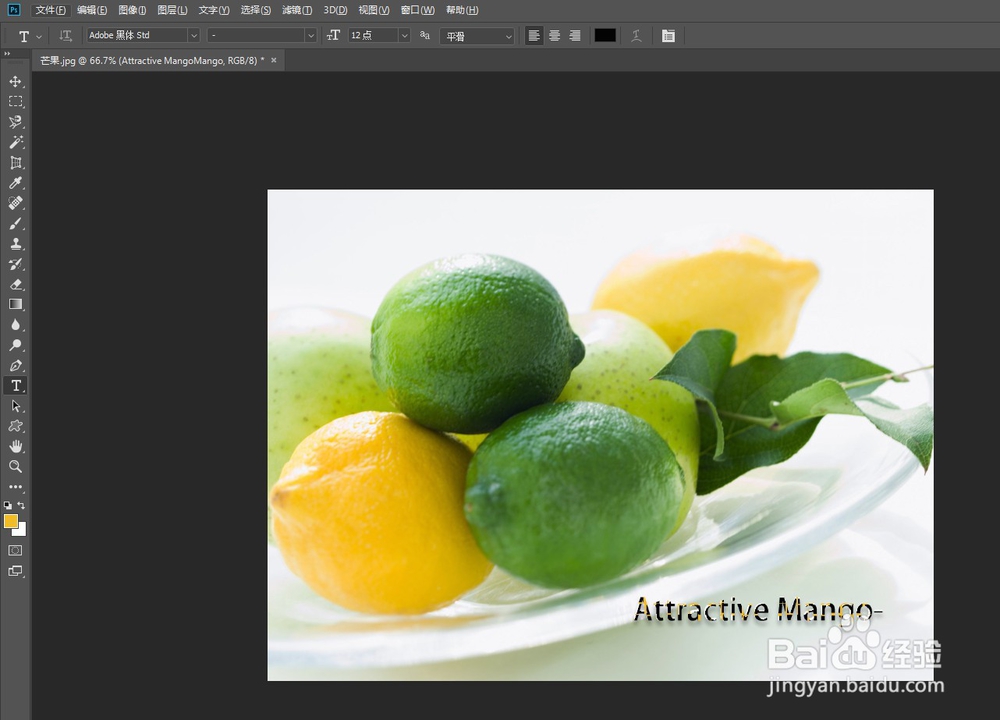
声明:本网站引用、摘录或转载内容仅供网站访问者交流或参考,不代表本站立场,如存在版权或非法内容,请联系站长删除,联系邮箱:site.kefu@qq.com。